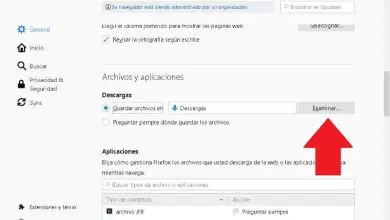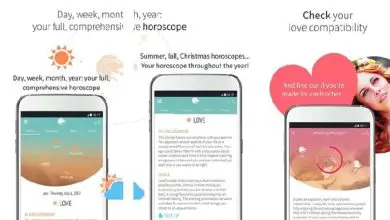Come calcolare facilmente media, mediana e modalità in Excel
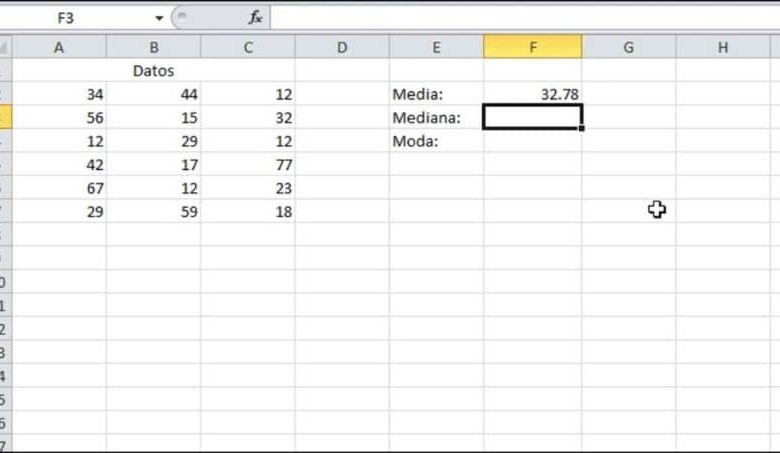
Anche come eseguire calcoli matematici, cosa molto comune per le persone o gli studenti da confondere. E per questo utilizzeremo un altro strumento di Office, Excel.
In primo luogo, dobbiamo essere chiari su questi concetti, che come ti abbiamo già detto, tendono a creare molta confusione tra gli studenti. La Media è il numero medio di un dato numero di cifre.
La Mediana, si riferisce al numero che costituisce la metà di dette quantità di cifre numeriche e il Modo , si riferisce al numero o cifra che si ripete di più.
Sì, è un po’ confuso ed è per questo che a volte si generano errori di calcolo non comprendendo bene questi concetti. Ma con la pratica vengono apprese correttamente e non le dimenticherai mai più. Quindi, con questi concetti chiari nella nostra mente, possiamo ora iniziare a spiegare come calcolare la media, la mediana e la modalità in Excel.
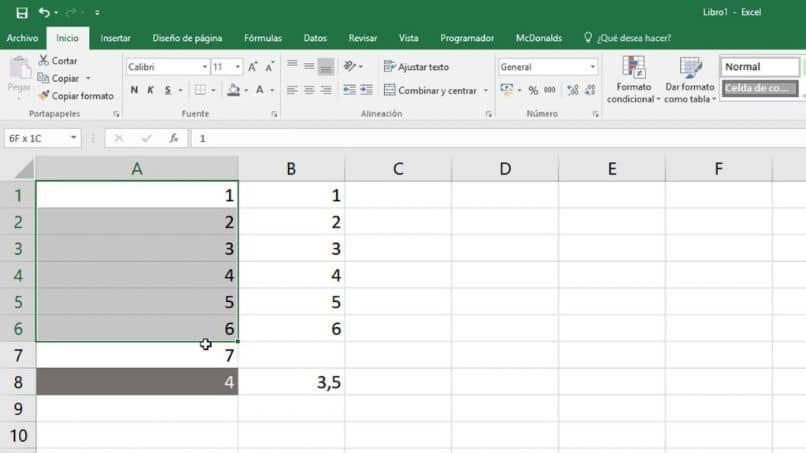
Come calcolare la media in Excel
Per iniziare ad eseguire i calcoli, dobbiamo prima avere a disposizione la nostra tabella, con i dati numerici ottenuti da un sondaggio effettuato o dai dati di un test. Con i dati scritti nel nostro foglio di calcolo, supponiamo di avere 16 dati registrati con valori che possono essere ripetuti o meno.
Per calcolare la media, andiamo in una casella o cella vuota e scriviamo la parola Mean. Ricorda che la media aritmetica o media si riferisce alla media dei dati.
Ora per eseguire i calcoli, dobbiamo scrivere sotto la cella identificata con il nome di media, = MEDIA e selezioniamo tutte le celle in cui si trovano i nostri dati.
Potremmo anche scrivere = MEDIA (D4: D18) e quindi premere il tasto invio, questa cella mostrerà i dati che corrispondono alla nostra media. Ricorda che questa funzione aritmetica verrà registrata in quella cella e ogni volta che cambierai i dati, nelle celle che si trovano tra D4 e D18 si rifletterà o riceverai un’altra risposta.
Come calcolare la mediana in Excel
Per eseguire questo passaggio, possiamo procedere allo stesso modo, posizioniamo il nome di Mediana in una cella e sotto di esso andremo a scrivere la funzione, che ci darà questa risposta. Va inoltre ricordato che la mediana è quel dato numerico che rappresenta la metà di tutti i dati in tabella.
Ebbene, per fare il calcolo della mediana, ci poniamo sotto la cella o accanto a quella che viene descritta con il nome di mediana. Qui possiamo, se vogliamo applicare un altro modo di inserire formule per eseguire calcoli.
Non ci resta che, dopo aver evidenziato la cella in cui vogliamo riflettere la risposta, andare su fx make clip e apparirà una finestra con il nome Funzione di ricerca.
In questa finestra andremo a scrivere Median, premi il tasto invio e apparirà una casella nella stessa finestra con diversi nomi, fai una doppia clip in Median.
Viene visualizzata un’altra casella con il nome dell’argomento Funzione che spiega cosa dovresti fare. Metti le caselle dove si trovano i tuoi dati, ad esempio D4: D18 E clicchiamo sull’opzione accetta.
Ti stiamo mostrando diversi modi per farlo, perché puoi conoscere i diversi modi per inserire una funzione in Excel. Ma usi quello che ti sembra migliore o quello che è più facile e semplice da applicare.
Come calcolare la modalità in Excel
Vi ricordo ora che la Moda non è altro che il dato numerico più frequentemente ripetuto. Questi dati si trovano molto facilmente, quando sono pochi e solo guardando la tabella li otterremmo, ma se avessimo molti dati sarebbe un po’ più complicato.
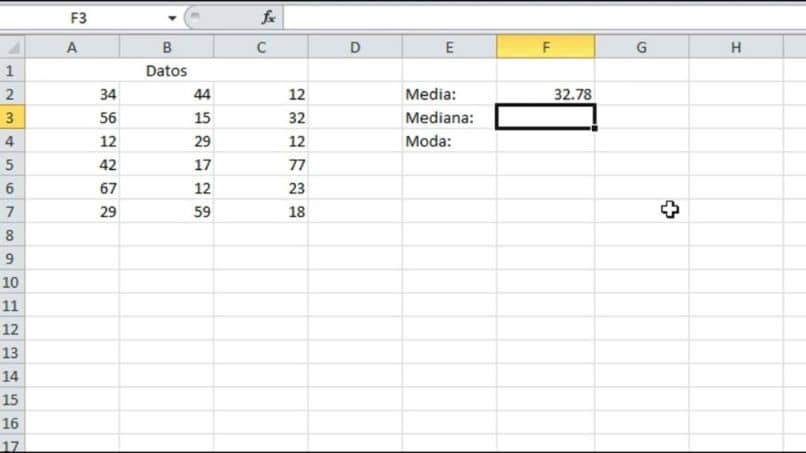
Per trovare quest’ultima informazione, andiamo alla nostra tabella e posizioniamo la parola Fashion in una cella, sotto questa cella o accanto ad essa andremo ad inserire la funzione. Possiamo farlo in questo modo scriviamo = MODA (D4: D18) e premiamo il tasto invio. Come vedrai, verrà lanciata la risposta che contiene il Fashion dei nostri dati.